'>
اگر آپ کو یوٹیوب پر کچھ ویڈیو اسٹریم کرنے کی کوشش کرتے وقت آپ کو بلیک گرین کا استقبال ہے تو گھبرائیں نہیں۔ یہاں 6 اصلاحات ہیں جن سے دوسرے صارفین کو اس مسئلے کو حل کرنے میں مدد ملی ہے۔ تو پڑھیں اور ان کو چیک کریں…
یوٹیوب ویڈیو نہیں دکھا رہا ہے کے لئے 6 اصلاحات
نیچے دیئے گئے تمام اسکرین شاٹس ہیں ونڈوز 10 ، لیکن اصلاحات بھی کام کرتی ہیں ونڈوز 8.1 اور 7 .
ہوسکتا ہے کہ آپ کو تمام اصلاحات آزمانے کی ضرورت نہ ہو۔ جب تک آپ کا یوٹیوب ویڈیو دوبارہ بغیر کسی رکاوٹ کے لوڈ نہ ہو تب تک صرف فہرست میں اپنے راستے پر کام کریں۔
- اپنا نیٹ ورک کنکشن چیک کریں
- یوٹیوب میں سائن کیے بغیر ویڈیوز سٹریم کریں یا پوشیدگی وضع آزمائیں
- اپنے گرافکس ڈرائیور کو اپ ڈیٹ کریں
- ہارڈویئر ایکسلریشن کو تبدیل کریں
- ایپ کا ڈیٹا حذف کریں
- اپنے براؤزر کو اپ ڈیٹ کریں
درست کریں 1: اپنے انٹرنیٹ کنکشن کی جانچ کریں
بعض اوقات انٹرنیٹ کے ناقص کنکشن اس یوٹیوب ویڈیو بلیک اسکرین کی دشواری کے پیچھے ہے۔ لہذا یہ یقینی بنائیں کہ آپ کا کمپیوٹر کام کرنے والے انٹرنیٹ کنیکشن سے اچھی طرح سے جڑا ہوا ہے۔ پھر یہ دیکھنے کے لئے اپنے براؤزر کو دوبارہ لانچ کریں کہ آیا اس سے ویڈیو کو یوٹیوب کے مسئلے پر نہیں دکھایا جا رہا ہے۔
درست کریں 2: یوٹیوب میں سائن ان کیے بغیر ویڈیوز کو اسٹریم کریں یا پوشیدگی وضع کرنے کی کوشش کریں
YouTube میں سائن ان کیے بغیر یا پوشیدگی کے موڈ میں ویڈیوز دیکھنا ایک ثابت شدہ مؤثر عمل ہے جیسا کہ بہت سارے صارفین نے رپورٹ کیا ہے۔
یہاں ہم گوگل کروم کو مثال کے طور پر پوشیدہ حالت میں ونڈوز کھولنے کے لیتے ہیں۔
- کروم میں ، پر کلک کریں تین عمودی نقطوں کا آئکن اور کلک کریں نئی چھپی ہوئی ونڈو .
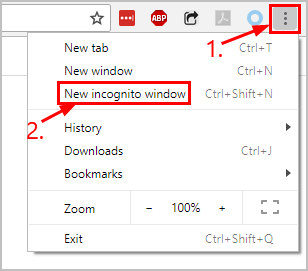
- یوٹیوب میں ایک ویڈیو کھولیں اور دیکھیں کہ یہ بغیر کسی ناکام دکھائے گا۔
3 درست کریں: اپنے گرافکس ڈرائیور کو اپ ڈیٹ کریں
کی ایک اور عام وجہ یوٹیوب ویڈیو نہیں دکھا رہا ہے آپ کے سسٹم میں ایشو ایک پرانی یا کرپٹ گرافکس ڈرائیور ہے۔ لہذا آپ کو یہ دیکھنے کے لئے گرافکس ڈرائیور کو اپ ڈیٹ کرنا چاہئے کہ آیا اس سے مسئلہ ٹھیک ہوجاتا ہے۔
اپنے دو آلہ ڈرائیوروں کو اپ ڈیٹ کرنے کے دو طریقے ہیں۔
اپنے ڈرائیوروں کو دستی طور پر اپ ڈیٹ کریں - آپ اپنے آلہ ڈرائیوروں کو مینوفیکچرر کی ویب سائٹ پر جاکر ، اور عین مطابق آلہ کے ل the تازہ ترین درست ڈرائیور کی تلاش کرکے دستی طور پر تازہ کاری کرسکتے ہیں۔ یقینی طور پر صرف ایسے ڈرائیوروں کا انتخاب کریں جو آپ کے ونڈوز سسٹم کے مختلف ورژن کے مطابق ہوں۔
یا
اپنے ڈرائیوروں کو خود بخود اپ ڈیٹ کریں - اگر آپ کے پاس اپنے ڈرائیوروں کو دستی طور پر اپ ڈیٹ کرنے کے لئے وقت ، صبر اور کمپیوٹر کی مہارت نہیں ہے تو ، آپ اس کے بجائے خود بخود اس سے خود بخود کام کرسکتے ہیں۔ آسان ڈرائیور .آپ کو بالکل یہ جاننے کی ضرورت نہیں ہے کہ آپ کا کمپیوٹر کون سا سسٹم چل رہا ہے ، آپ کو غلط ڈرائیور ڈاؤن لوڈ اور انسٹال کرنے کا خطرہ مول لینے کی ضرورت نہیں ہے ، اور انسٹال کرتے وقت آپ کو غلطی کرنے کی فکر کرنے کی ضرورت نہیں ہے۔
آپ کسی بھی ساتھ اپنے ڈرائیوروں کو خود بخود اپ ڈیٹ کرسکتے ہیں مفت یا پرو ورژن آسان ڈرائیور لیکن پرو ورژن کے ساتھ اس میں صرف 2 کلکس لگتے ہیں (اور آپ کو پورا تعاون اور 30 دن کی رقم کی واپسی کی ضمانت مل جاتی ہے):
- ڈاؤن لوڈ کریں اور ڈرائیور ایزی انسٹال کریں۔
- آسان ڈرائیور چلائیں اور پر کلک کریں جائزہ لینا بٹن اس کے بعد ڈرائیور ایزی آپ کے کمپیوٹر کو اسکین کرے گا اور کسی بھی پریشانی والے ڈرائیور کا پتہ لگائے گا۔
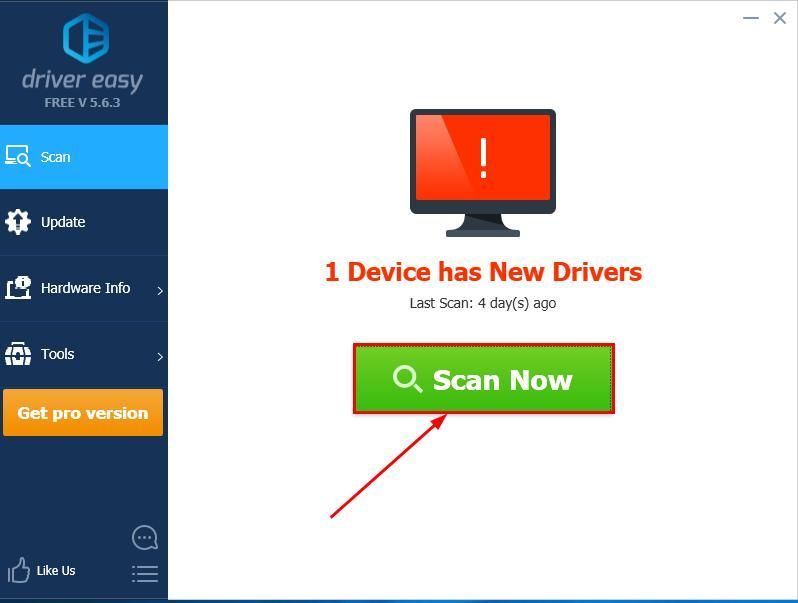
- آپ اس میں اپ گریڈ کرسکتے ہیں پرو ورژن اور کلک کریں تمام تجدید کریں کا درست ورژن خود بخود ڈاؤن لوڈ اور انسٹال کرنے کیلئے سب وہ ڈرائیور جو آپ کے سسٹم میں غائب ہیں یا پرانی ہیں۔
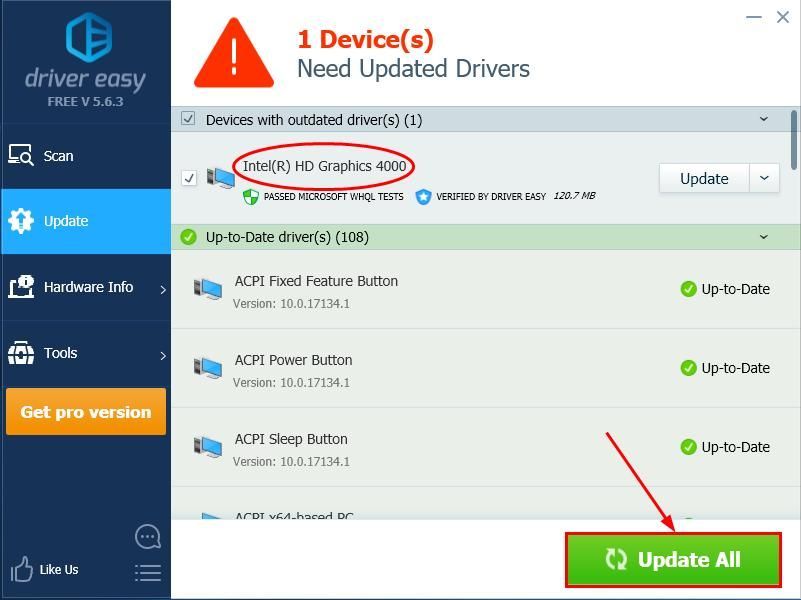
آپ بھی کلک کر سکتے ہیں اپ ڈیٹ اگر آپ چاہیں تو مفت میں کریں ، لیکن یہ جزوی طور پر دستی ہے۔ - اپنے کمپیوٹر کو دوبارہ شروع کریں ، یوٹیوب میں ویڈیو چلائیں تاکہ معلوم ہو کہ اب یہ ٹھیک سے کام کرتا ہے یا نہیں۔
درست کریں 4: ہارڈویئر ایکسلریشن کو تبدیل کریں
ہارڈ وئر کی صلاحیت بہتر بنانا میں ایک خصوصیت ہے براؤزرجو GPU کو تمام گرافکس اور ٹیکسٹ رینڈرنگ کے ساتھ کام کرتا ہے ، لہذا ہمیں ایک بہتر ویڈیو پلے اور دیکھنے کا تجربہ فراہم کرتا ہے۔
لیکن کبھی کبھی یہ اس کا مجرم بھی ہوتا ہے ویڈیو یوٹیوب پر نہیں دکھائی جارہی ہے میں جاری گوگل کروم اور فائر فاکس ، جبکہ یہ عین مطابق OPPOSITE ہے انٹرنیٹ ایکسپلورر براؤزر
لہذا کروم اور فائر فاکس میں ہارڈویئر ایکسلریشن کو غیر فعال کرنے اور اسے قابل بنانا انٹرنیٹ ایکسپلورر :
میں استعمال کر رہا ہوںگوگل کروم :
میں استعمال کر رہا ہوںفائر فاکس :
میں انٹرنیٹ ایکسپلورر استعمال کر رہا ہوں :
میں استعمال کر رہا ہوںگوگل کروم:
- کروم میں ، iاوپر دائیں کونے پر ، کلک کریں تین عمودی نقطوں بٹن> ترتیبات .
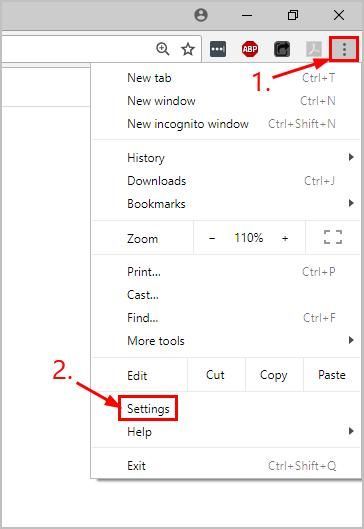
- نیچے نیچے سکرول کریں اور کلک کریں اعلی درجے کی .
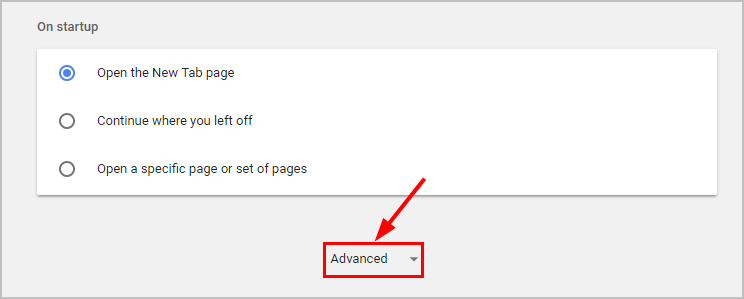
- نیچے اور نیچے تک سکرول کریں سسٹم اور ناکارہ ٹوگل اگلے دستیاب ہونے پر ہارڈویئر ایکسلریشن کا استعمال کریں .
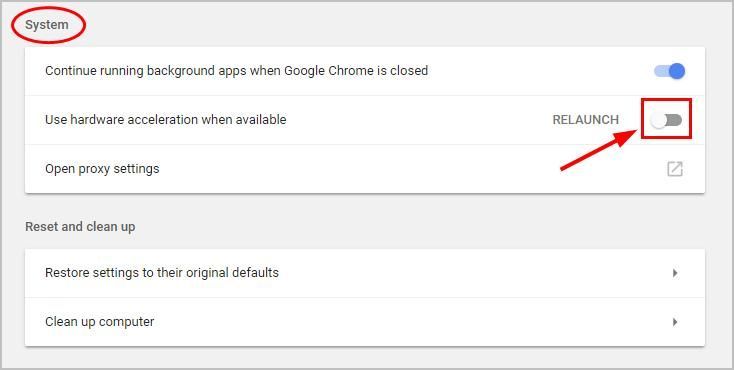
- اپنے کروم کو دوبارہ لانچ کریں ، یوٹیوب میں ایک ویڈیو چلائیں اور امید ہے کہ یہ ٹھیک طرح سے کام کر رہا ہے۔
میں استعمال کر رہا ہوںفائر فاکس:
- فائر فاکس میں ، کلک کریں مینو بٹن > اختیارات .
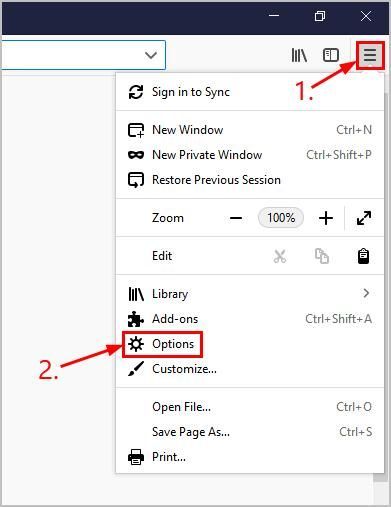
- نیچے سکرول کریں کارکردگی ، پھر اقوام متحدہ چیک ڈبے پہلے کارکردگی کی تجویز کردہ ترتیبات کا استعمال کریں اور دستیاب ہونے پر ہارڈویئر ایکسلریشن کا استعمال کریں .
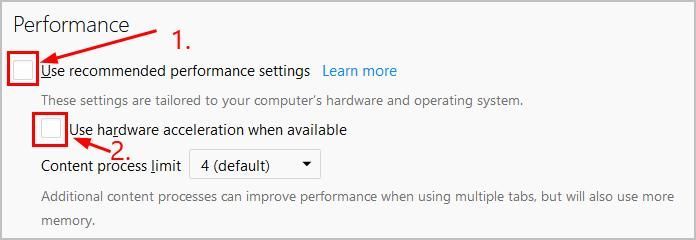
- فائر فاکس کو دوبارہ لانچ کریں ، یوٹیوب میں ایک ویڈیو چلائیں اور امید ہے کہ یہ ٹھیک طرح سے کام کر رہا ہے۔
میں انٹرنیٹ ایکسپلورر استعمال کر رہا ہوں:
- اپنے کی بورڈ پر ، دبائیں ونڈوز لوگو کی اور R اسی وقت ، پھر کاپی اور پیسٹ کریں inetcpl.cpl باکس میں کلک کریں اور کلک کریں ٹھیک ہے .
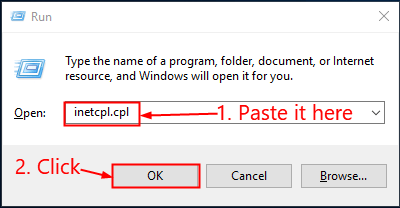
- کلک کریں اعلی درجے کی . پھر چیک کریں ڈبہ پہلے GPU رینڈرنگ کی بجائے سافٹ ویئر رینڈرنگ استعمال کریں .
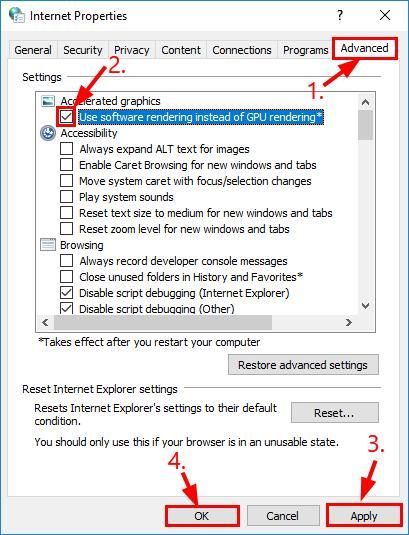
- انٹرنیٹ ایکسپلورر کو دوبارہ لانچ کریں ، یوٹیوب میں ایک ویڈیو چلائیں اور امید ہے کہ یہ ٹھیک طرح سے کام کر رہا ہے۔
5 درست کریں: ایپ کا ڈیٹا حذف کریں
اس کی ایک اور ممکنہ وجہ ویڈیو یوٹیوب پر نہیں چلے گی مسئلہ ہمارے براؤزر پر موجود ایپ کا ڈیٹا خراب ہے۔ لہذا ہم یہ دیکھ کر ایپ کا ڈیٹا حذف کرنے کی کوشش کر سکتے ہیں کہ آیا مسئلہ ٹھیک ہو گیا ہے۔ یہاں ہم ایک مثال کے طور پر گوگل کروم لیتے ہیں۔
- اپنے کی بورڈ پر ، دبائیں ونڈوز لوگو کی
 اور R عین اسی وقت پر. پھر کاپی اور پیسٹ کریں ٪ appdata٪ باکس میں دبائیں اور دبائیں داخل کریں .
اور R عین اسی وقت پر. پھر کاپی اور پیسٹ کریں ٪ appdata٪ باکس میں دبائیں اور دبائیں داخل کریں . 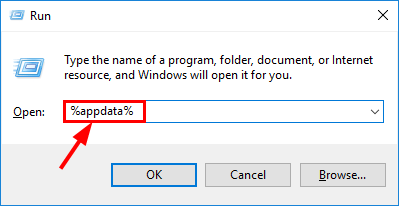
- کلک کریں ایپ ڈیٹا .
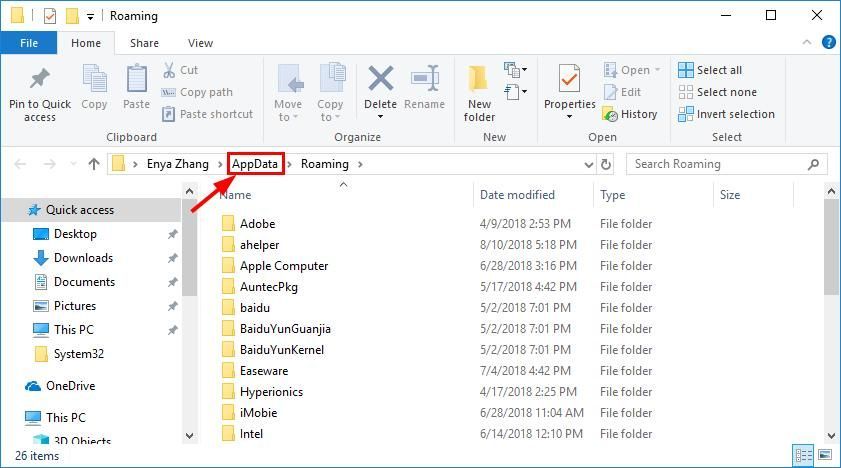
- پر ڈبل کلک کریں مقامی .
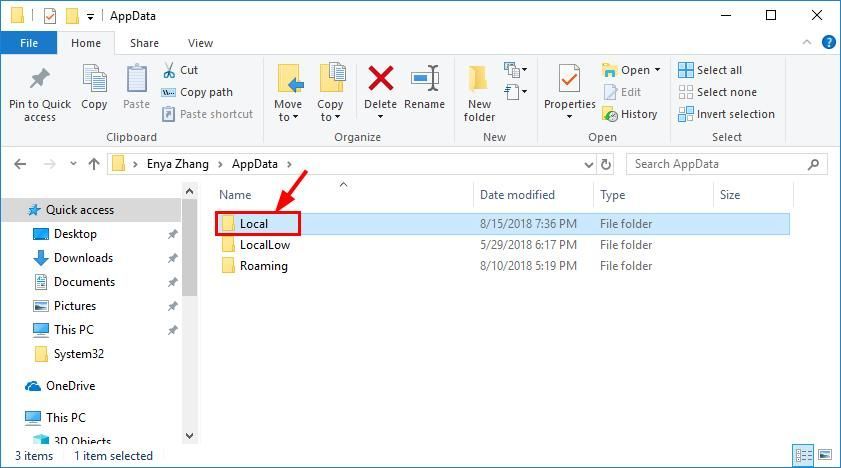
- پر ڈبل کلک کریں گوگل > کروم > صارف کا ڈیٹا .
- کٹ پیسٹ سب کسی غلط جگہ کی صورت میں محفوظ مقام پر مندرجات۔ پھر ڈیلیٹ کریں سب کچھ اس جگہ میں.
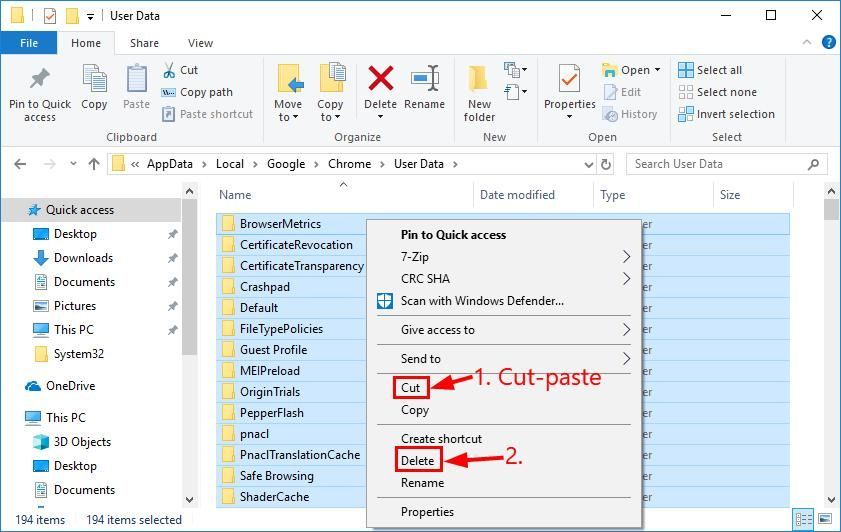
- اپنے کمپیوٹر کو دوبارہ اسٹارٹ کریں ، یوٹیوب کا مواد دوبارہ چلائیں اور دیکھیں کہ یہ ٹھیک ہے یا نہیں۔
6 درست کریں: اپنے براؤزر کو اپ ڈیٹ کریں
اگر یہ ویڈیو نہ دکھانے والا مسئلہ صرف ایک مخصوص براؤزر میں ہوتا ہے تو ، پھر آپ یہ دیکھنے کے ل. براؤزر کو تازہ ترین ورژن میں اپ ڈیٹ کرنا چاہیں گے کہ آیا اس مسئلے کو حل کرتا ہے یا نہیں۔ چونکہ پچھلے ورژن میں کیڑے ٹھیک کرنے اور اصلاح کرنے کے لئے ایک نیا ورژن ہمیشہ نامزد کیا جاتا ہے۔ یہاں ہم مثال کے طور پر کروم کو لیتے ہیں:
اپنے براؤزر کو اپ ڈیٹ کرنے سے آپ کے کسی بھی براؤزر کی ترتیبات یا کوائف کو چھو نہیں پائے گا ، اور زیادہ تر معاملات میں اسے ایک محفوظ اختیار سمجھا جاتا ہے۔ ایسا کرنے کے لئے:
- کروم کھولیں۔
- اوپر دائیں طرف ، پر کلک کریں تین عمودی نقطوں بٹن> مدد > گوگل کروم کے بارے میں .
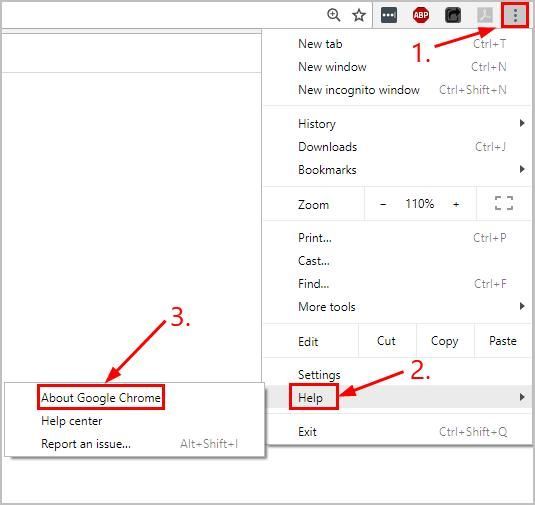
- اگر کوئی تازہ کاری دستیاب ہے تو گوگل کروم خود بخود پتہ لگاتا ہے:
- اگر ہاں تو ، تازہ کاری کو ختم کرنے کے لئے آن اسکرین ہدایت پر عمل کریں۔
- اگر نہیں تو ، کروم کو حذف کریں اور اسے ونڈوز اسٹور یا دوسری قابل اعتماد تیسری پارٹی کی ویب سائٹ پر دوبارہ انسٹال کریں۔ ( نوٹ : یہ آپ کے کروم براؤزر کی ترتیبات اور ڈیٹا کو مٹا دے گا)۔
4) ایک بار پھر یوٹیوب پر کچھ ویڈیو مواد تیار کریں اور دیکھیں کہ آیا یہ آسانی سے چلتا ہے۔
بس یہی ہے - اپنی اصلاح کرنے کے 6 آسان طریقے یوٹیوب ویڈیو نہیں دکھا رہا ہے مسئلہ امید ہے کہ اگر آپ کے مزید کوئی سوالات ہیں تو اس سے نیچے تبصرہ کرنے میں مدد ملے گی اور بلا جھجھک۔

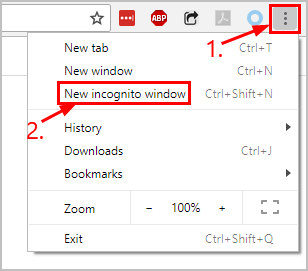
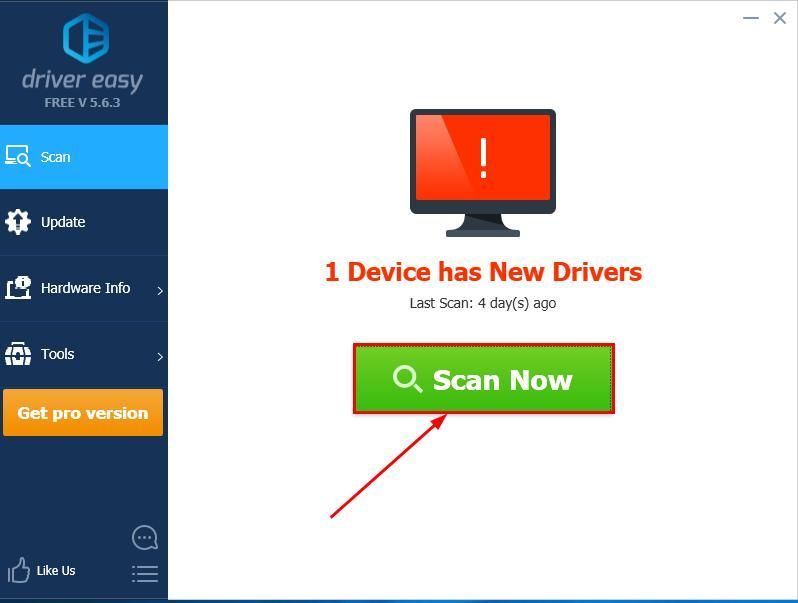
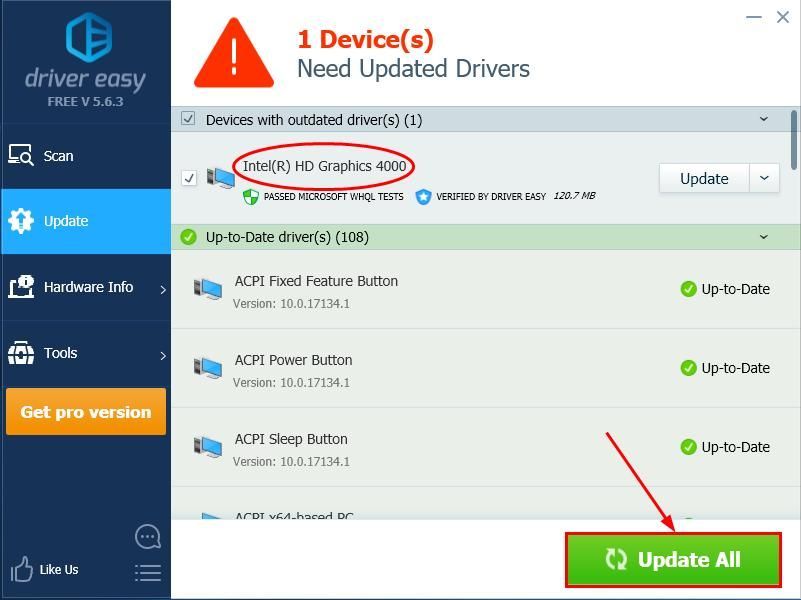
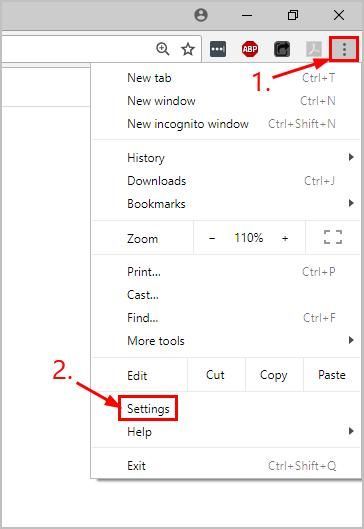
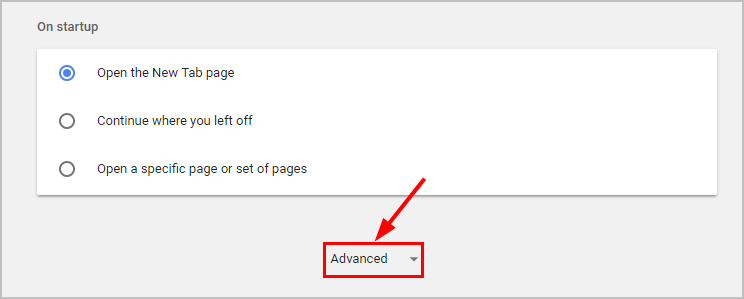
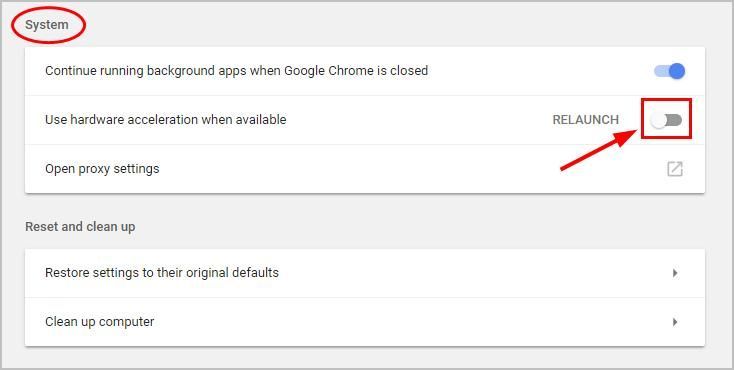
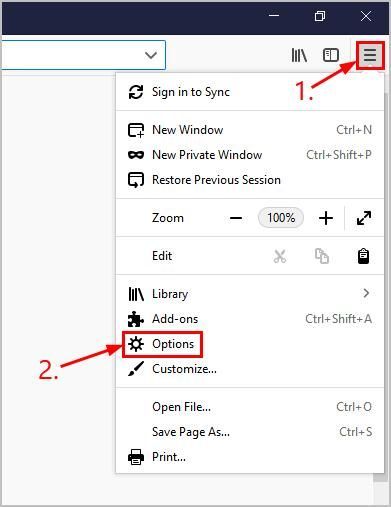
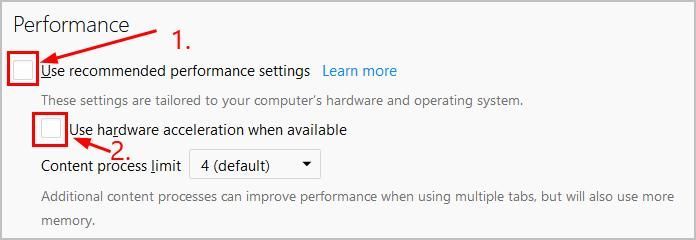
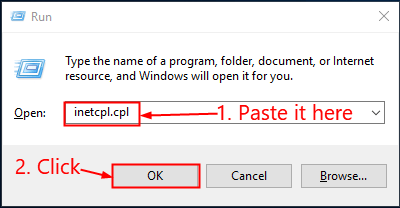
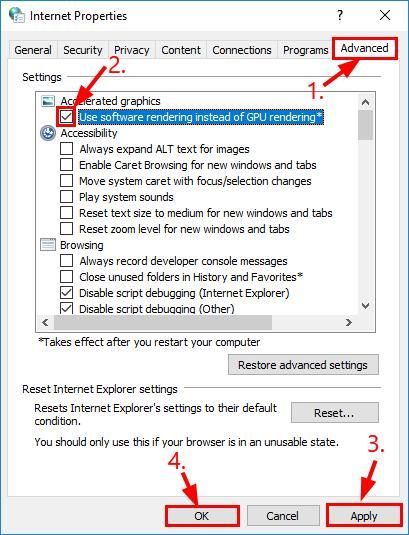

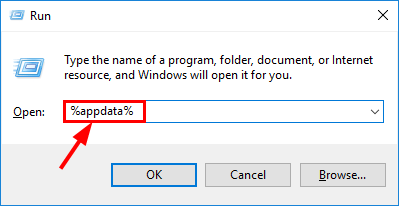
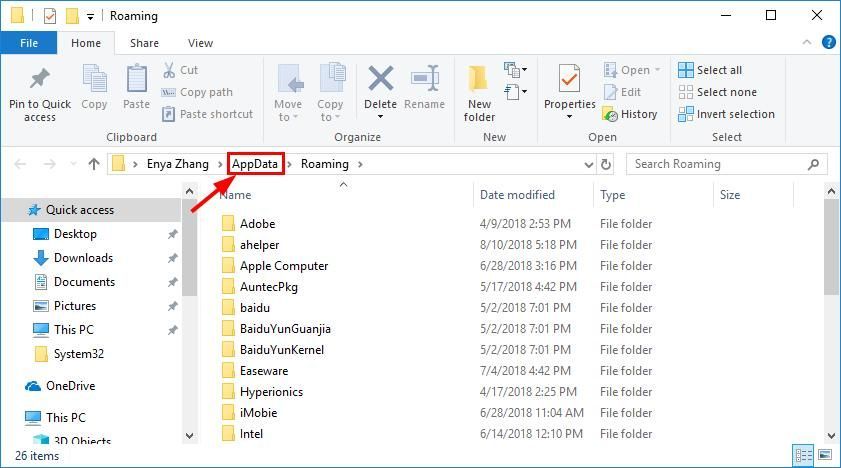
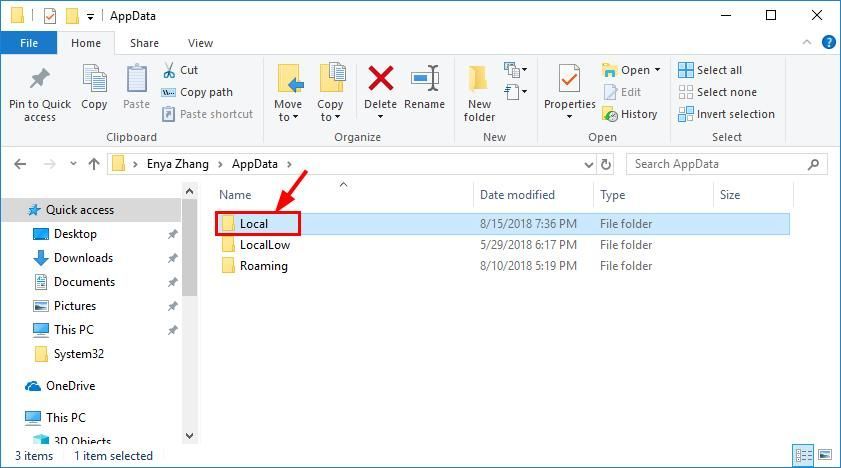
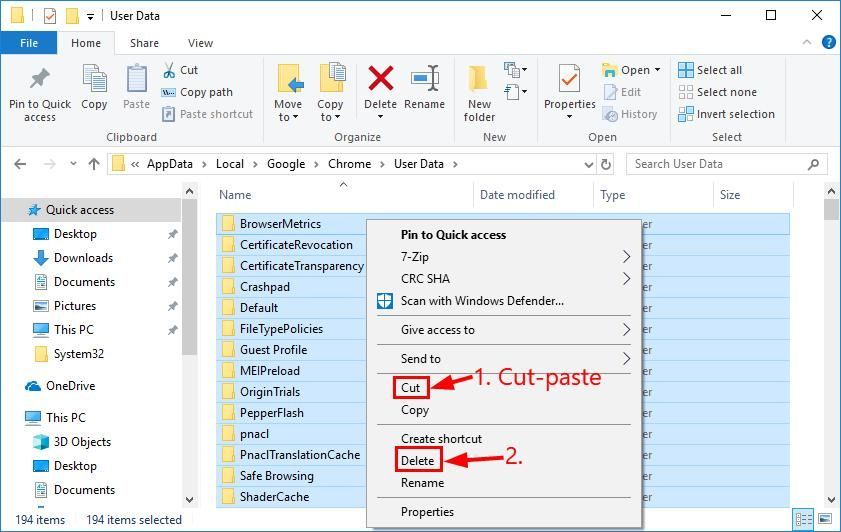
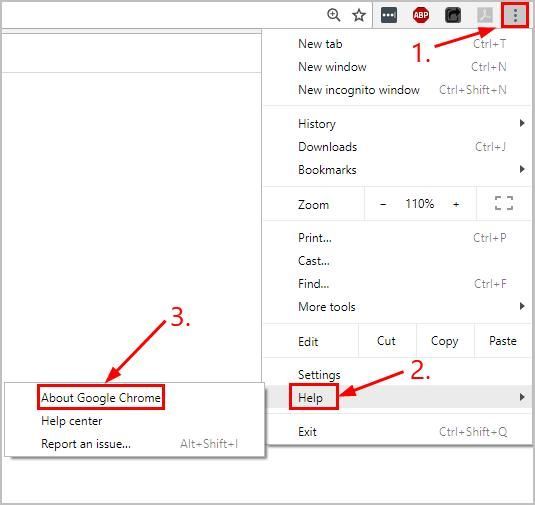






![[فکسڈ] والہیم سرور دکھائے نہیں جارہا ہے](https://letmeknow.ch/img/network-issues/09/valheim-server-not-showing-up.jpg)